Топ програм для відновлення видалених документів (MS Office, OpenOffice, LibreOffice, WPS Office, FreeOffice та інші)
Ми розглянемо топ програм для відновлення видалених файлів, формату офісних пакетів додатків, таких як Microsoft Office. А також інші офісні пакети: Openoffice, LibreOffice, WPS Office, FreeOffice та інші.

- Top 6. Recuva
- Top 5. EaseUS Data Recovery Wizard
- Top 4. Diskinternals Office Recovery
- Top 3. R.Saver
- Top 2. DiskDrill
- Top 1. Hetman Partition Recovery
- Висновок
- Питання та відповіді
- Коментарі
Файли офісних програм, такі як презентації (PowerPoint, Impress, Presentations), таблиці (Excel, Calc, Spreadsheets, PlanMaker), текстові документи (Word, Writer, TextMaker), нотатки (Onenote), бази даних (Acces, Base ), часто є важливими робочими документами, які ви не можете втратити. Але, при видаленні файлів з комп’ютера або очищення кошика – дані не зникнуть. Вміст документа не буде знищено в той же час з диска.
У разі раптового закриття документа, скоріше за все, програма запропонує відновити вихідний документ або автозбережену версію файлу, при наступному його відкритті. Такий файл автоматично відкриється в області завдань “Відновлення документа”, при наступному запуску програми. Для його відновлення достатньо клацнути стрілку поряд з відновленим файлом в області завдань «Відновлення документа» та обрати команду «Відкрити» або «Зберегти як…», або просто клацнути по ньому. Файл автоматично відкриється.
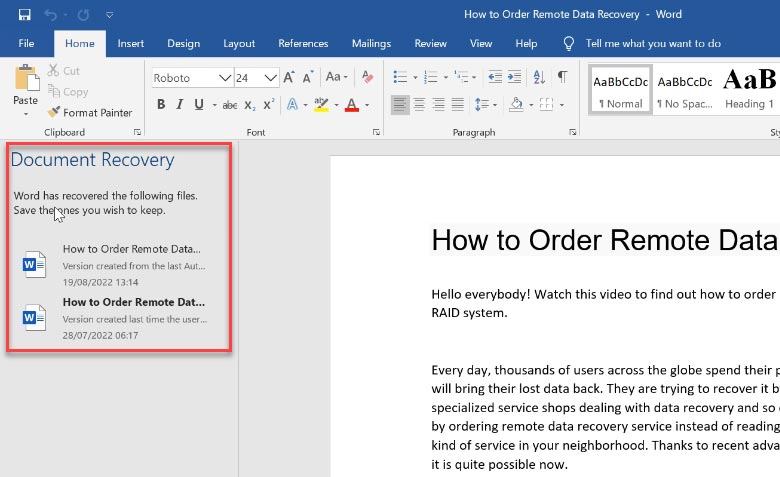
Іще, можна клацнути на стрілку, на вкладці “Керування документом” і вибрати команду, “Відновити незбережені документи”. Такими методами можна відновити документи у програмах Openoffice, LibreOffice, WPS Office.
Але майте на увазі, що функцію автоматичного збереження та резервного копіювання файлів потрібно попередньо налаштувати. Вони не завжди включені за промовчанням.
Зверніть увагу. Word, Excel або PowerPoint пропонують відновити файли лише при першому перезапуску після аварійного завершення. Тобто, якщо ви відкрили Word, закрили, а потім знову вирішите його відкрити – пропонувати він вам вже нічого не буде. Тому, рекомендую при першому запуску зберегти все, що потрібно для подальшої роботи.
Детальне відео про те, як налаштувати автозбереження та автовідновлення документа в пакеті Microsoft Office, вже є у нас на каналі.

📑 Як відновити незбережений або пошкоджений документ Microsoft Word, Excel або PowerPoint 📑
Давайте розглянемо варіант, коли ми випадково видалили наші документи з будь-якого типу носія.
Top 6. Recuva
Recuva – це безкоштовна програма, що дозволяє відновлювати файли в Windows 11, 8, Windows 7 та XP, і навіть у більш старих версіях операційної системи Windows. Не можна сказати, що ця програма дуже ефективна, але як перший спосіб побачити, чи можна взагалі відновити щось із втрачених файлів, дуже підійде.
Припустимо, у нас є документи на диску, ми відформатували носій і наші дані були втрачені.
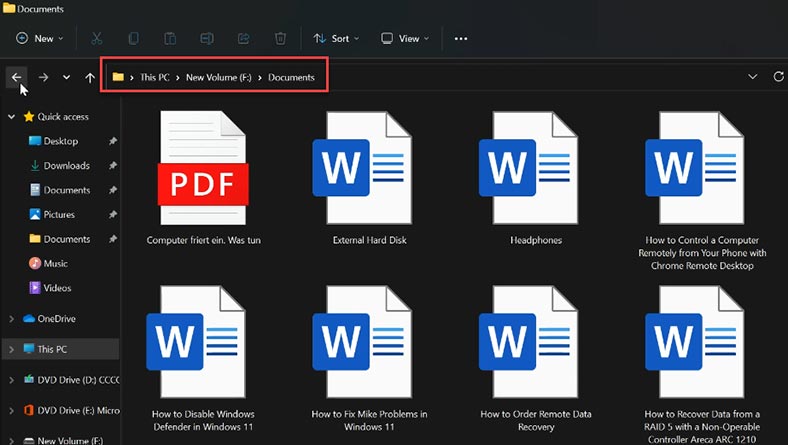
Переходимо до програми. Recuva має функцію пошуку по типу файлів, також має Глибокий аналіз, є функція Розширені налаштування.

Програма зберігає назви файлу, але не відновлює структуру папок, немає функції попереднього перегляду. Після швидкого аналізу програма не виявила файли. Лише за допомогою Глибокого аналізу вдалося відновити файли.
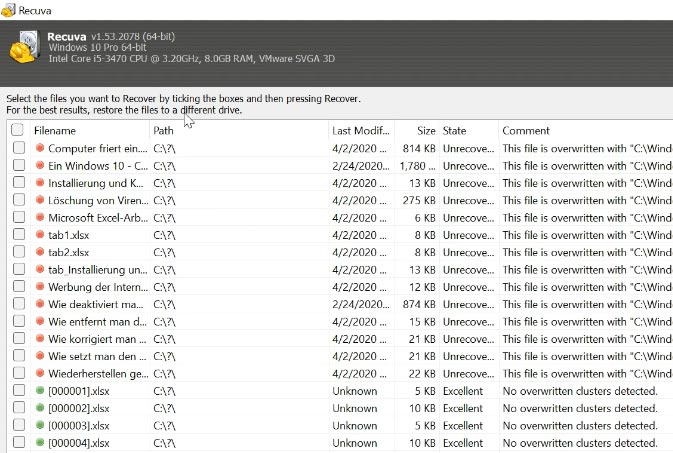
Не дуже добре Recuva відновлює і пошкоджені файли. Після перетворення диска у формат RAW, програма не змогла виявити файли на ньому. Також програма працює виключно на Windows, відновити файли з MacOS не вийде. Загалом програма всім відома, але має низку недоліків. Але заслуговує на вашу увагу.
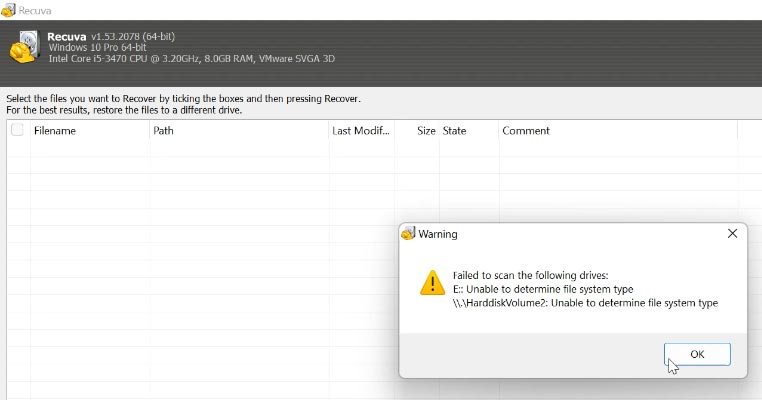
Top 5. EaseUS Data Recovery Wizard
Припустимо, що ми відформатували наш диск. Переходимо до програми. Після аналізу програма виявила наші документи, але не всі. Навіть після перетворення нашого диска у формат RAW програма з легкістю виявила наші файли.
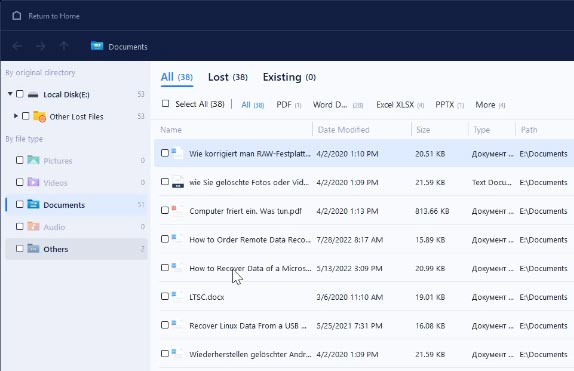
Програма структурує папки, можна зберегти результат сканування, а відкрити і відновити можна в будь-який зручний час, без необхідності сканування. У пробній версії обмежена функція попереднього перегляду, що не дуже приємно.
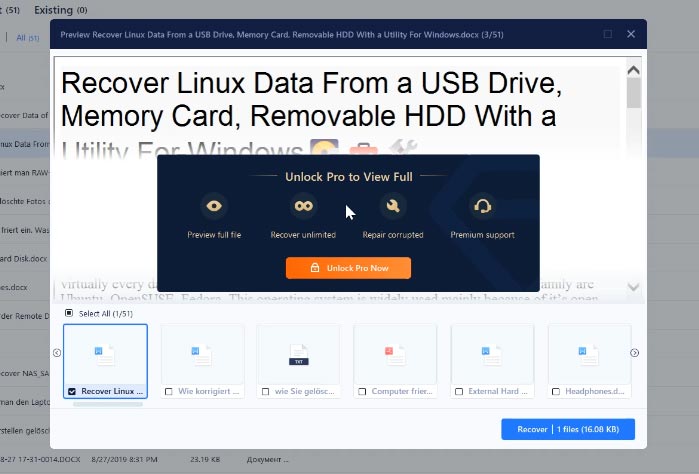
Програма має обмеження щодо безкоштовного відновлення у розмірі 500мб. Загалом програма справляється з поставленими завданнями, але також має свої мінуси
Top 4. Diskinternals Office Recovery
Програма має як швидкий, так і повний аналіз. Після звичайного видалення файлів та після проведеного Швидкого аналізу, програма змогла виявити всі файли. Після форматування програма виявила не всі файли.
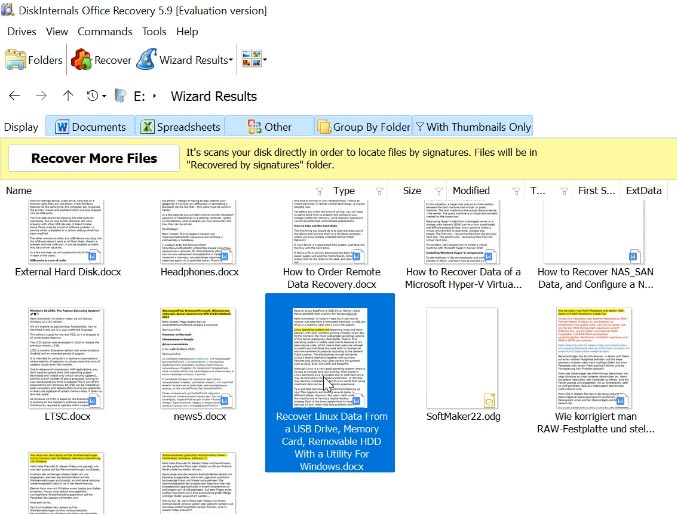
А після перетворення диска у формат RAW програма не виявила диск, оскільки обмежена у форматах відновлення, а саме: може відновлювати дані лише з NTFS.
Якщо файли були пошкоджені, то програма не відновить їх. Програма сортує файли за папками. Не завжди працює попередній перегляд, а якщо відображає, то не якісно. Програма платна, має урізаний функціонал. Але так і буде, так як це лише diskinternals office recovery – це урізана версія програм від Diskinternals.
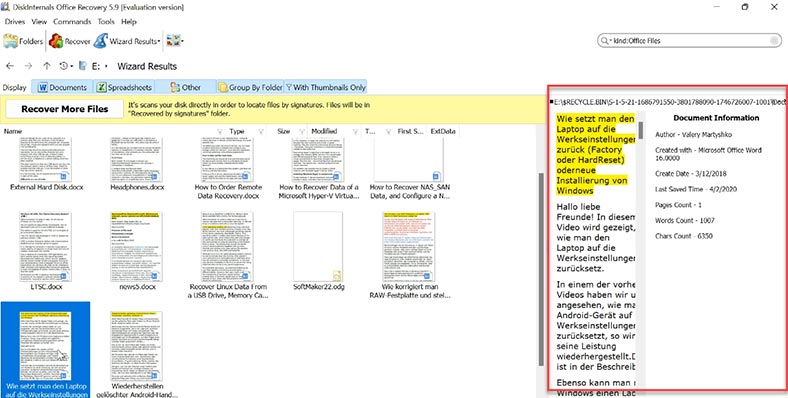
Але відновити файли за допомогою даної утиліти все-таки вийшло.
Top 3. R.Saver
R.Saver безкоштовна програма, підтримує різні файлові системи NTFS, FAT та ExFAT. Має у своєму арсеналі Глибоке та Швидке сканування жорсткого диска. У налаштуваннях можна налаштувати пропуск битих секторів, щоб збільшити кількість знайдених файлів.
Робимо всі дії, як і з іншими програмами. Програма не вимагає встановлення на комп’ютер і буде максимально простою для недосвідченого користувача (також тут є розгорнута довідка).
Після швидкого аналізу, програма виявила наші файли. Також утиліта зберігає структуру файлів. Переглянути файли в попередньому перегляді можна лише за допомогою HEX-редактора. Після форматування програма також виявила усі наші файли, сканування пройшло швидко.
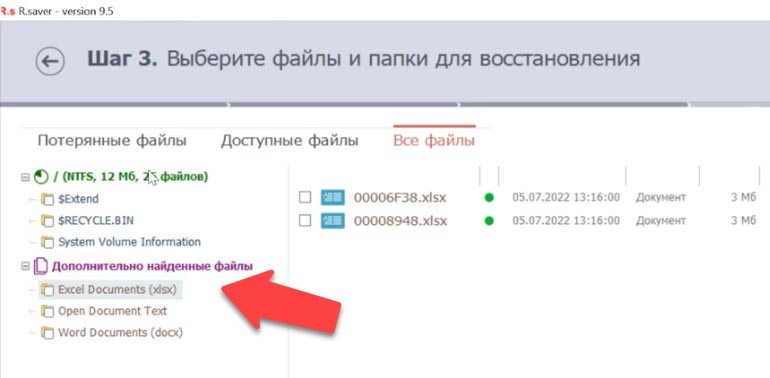
Також утиліта розклала всі файли за їх форматами, виявила наші файли, коли диск було перетворено на формат RAW, і змогла відновити файли.
Top 2. DiskDrill
Програма підтримує будь-які файлові системи. Утиліта має як Повний аналіз, так і Швидкий. Є можливість відновити дані повністю з диска, або з видаленого розділу. Також є функція резервного копіювання вашого диска.
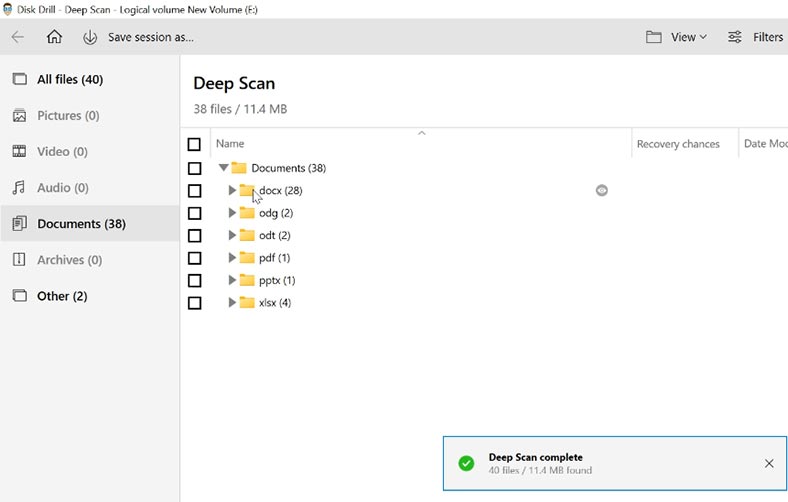
Після Швидкого сканування мені не вдалося відновити файли, оскільки програма просто нічого не виявила. Після Глибокого аналізу утиліта відобразила файли. Не відновилося вихідне ім’я документів, у вікні попереднього перегляду нічого не відображалось. Але утиліта відсортувала всі файли за їх типом. Є можливість зберегти сесію сканування, а відкрити та відновити можна у будь-який зручний час, без необхідності сканування. Загалом чудова програма, але зі своїми нюансами.
Top 1. Hetman Partition Recovery
Hetman Partition Recovery виконає відновлення даних із пошкоджених логічних розділів, знайде та покаже «безповоротно» видалені файли, прочитає вміст затертих флешок та карт пам’яті швидко та без зайвих дій з боку користувача. Функціонал програми не обмежений відновленням певного формату файлів або роботи з певним носієм інформації.
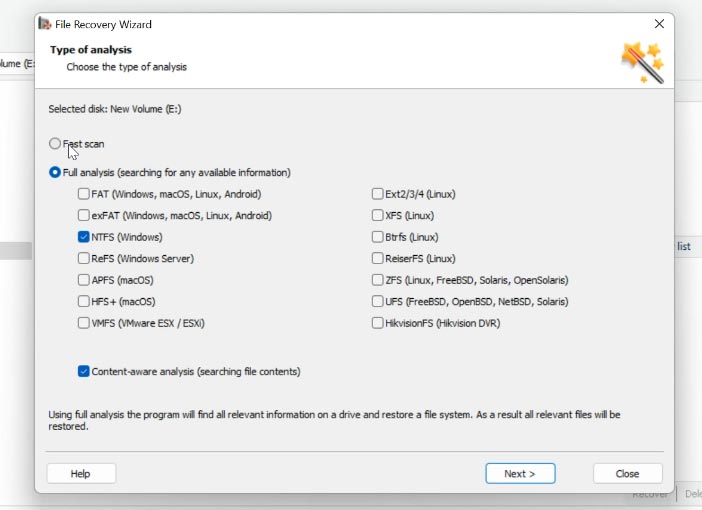
Форматуємо наш диск із документами. Переходимо у програму, утиліта має Швидкий та Повний аналіз. Якщо ви випадково видалили файли за допомогою комбінації клавіш shift+del, а не форматували диск, використовуйте Швидкий аналіз.
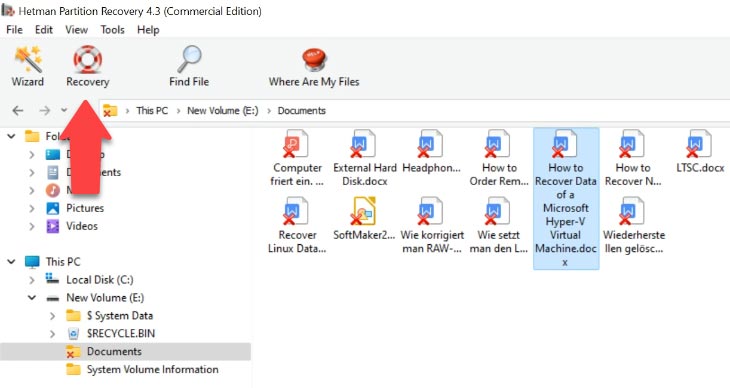
Утиліта зберігає структуру папок, також є вікно попереднього перегляду. Меню програми збудовано таким чином, що у вас не виникне проблем. Всі дані можна відновити за три кроки:
- Обрати диск або носій;
- Вказати необхідний тип аналізу;
- Запустити його та відновити файли.
Якщо документи спочатку були збережені в стандартній папці, тоді просто запустіть сканування папки Документи. Є можливість відсортувати файли, що відновлюються, за типом.
Висновок
Складається враження, що всі програми варті уваги. Але я б рекомендував Hetman Partition Recovery та EaseUS Data Recovery. По-перше, це простий інтерфейс утиліти; по-друге, програми справляються з будь-якими типами документів. Утиліти зберігають структуру файлів, також не має значення причина втрати даних. У програмах доступний попередній перегляд та HEX-редактор. Що стосується програм, які мене не особливо вразили, такі як Recuva та R.Saver: хоч утиліти і відомі, але важко справляються з пошкодженими файлами, не завжди відображається попередній перегляд.
| № | Назва | Переваги | Недоліки |
|---|---|---|---|
| 1 | Hetman Partition Recovery | Глибоке сканування, підтримка багатьох форматів документів, відновлення даних з втрачених і форматованих розділів, зручний інтерфейс, попередній перегляд відновлюваних файлів, висока успішність відновлення. | Може бути складним для новачків. |
| 2 | DiskDrill | Висока швидкість сканування, простий інтерфейс, підтримка різних файлових систем, можливість відновлення з зовнішніх носіїв. | Досить дорогий. |
| 3 | R.Saver | Легкість у використанні, швидкість роботи, відновлення з форматованих дисків, підтримка багатьох типів файлів. | Не завжди відновлює всі типи файлів. |
| 4 | Diskinternals Office Recovery | Спеціалізується на відновленні документів Office, детальний звіт про відновлення, підтримка попереднього перегляду. | Обмежена безкоштовна версія. |
| 5 | EaseUS Data Recovery Wizard | Потужне сканування, підтримка багатьох форматів, зрозумілий інтерфейс, функція планування сканування. | Висока ціна на повну версію. |
| 6 | Recuva | Простий інтерфейс, безкоштовна версія, швидке сканування, підтримка відновлення з зовнішніх носіїв. | Обмежені можливості в безкоштовній версії. |
Існує ще багато відмінних утиліт, таких як PC INSPECTOR File Recovery, SoftPerfect File Recovery, Puran File Recovery… Варто згадати про програму Hetman Office Recovery, розроблену спеціально для відновлення всіх типів документів. Вони також заслуговують на увагу.

🔝 Топ програм для відновлення видалених документів (Microsoft Office, OpenOffice, LibreOffice, тощо)



